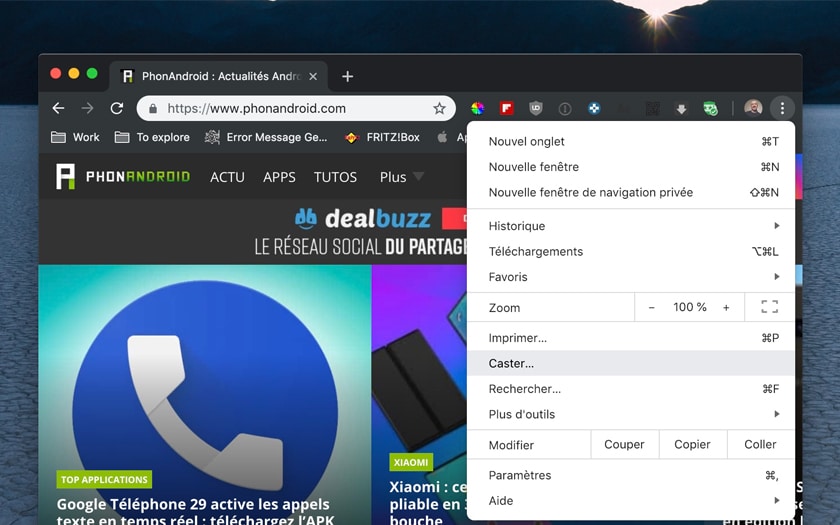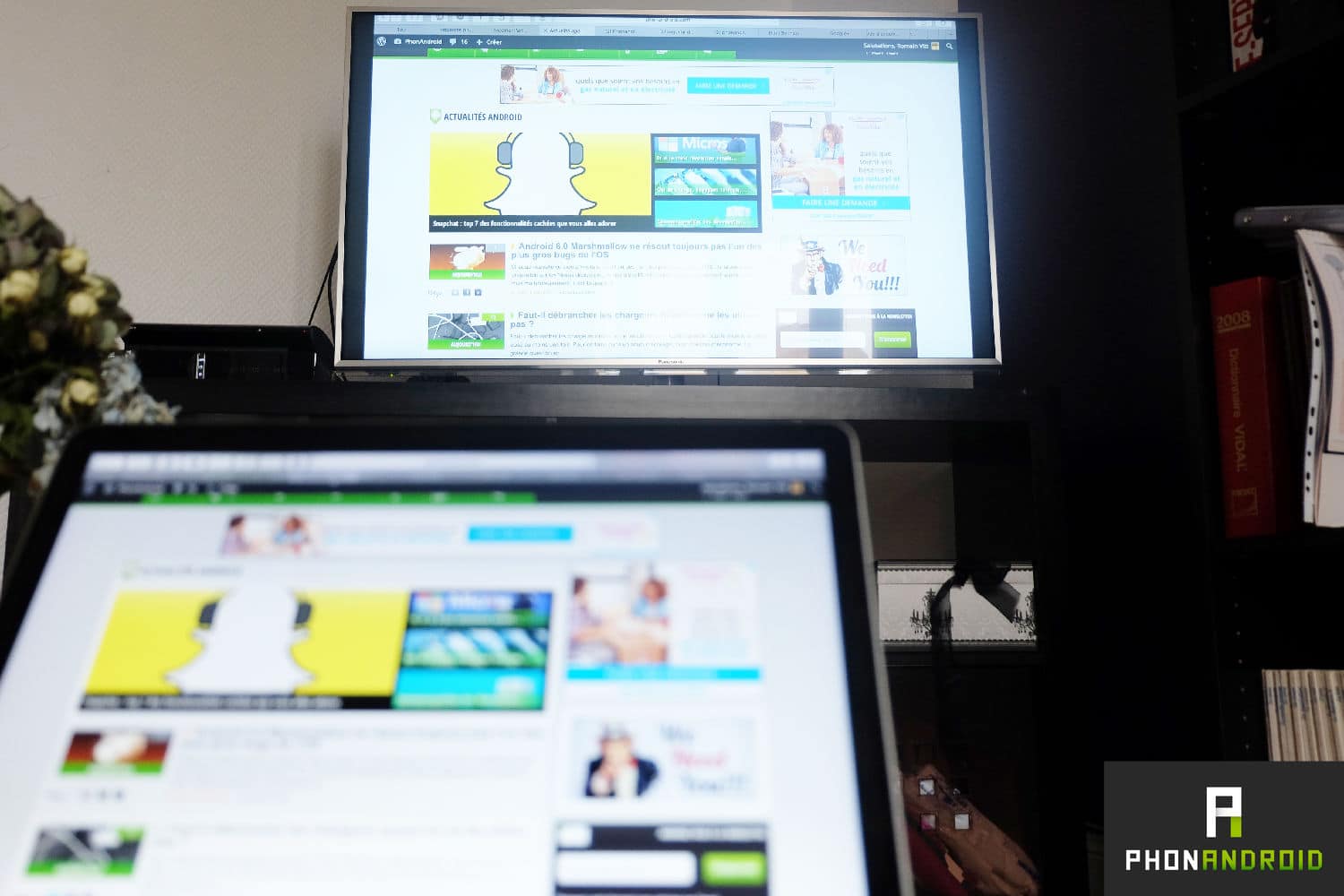Chromecast : comment partager l’écran de votre PC ou Mac sur votre télévision
Le Chromecast de Google est incontestablement un produit fabuleux. Il est certainement le meilleur produit de la firme, avec le Google Home. Nous avons testé le Google ChromeCast et pour ceux qui souhaiteraient tout savoir sur la clé HDMI nous vous proposons régulièrement des petits tutoriels.

Si le Chromecast peut être utilisé via une application dédiée sur smartphones et tablettes, ou avec un Google Home, il peut également s'avérer très utile avec un PC ou Mac. L'un des usages les plus recherchés est certainement la recopie d'écran du PC vers la TV. Voici donc comment partager l'écran de votre PC sur votre TV grâce au Chromecast de Google. Le premier pré-requis pour réussir à partager l'écran de votre PC est d'utiliser le navigateur Chrome. Si vous ne l'avez pas, vous pouvez le télécharger ici. C'est parti !
- Lire également : Comment installer et configurer le Chromecast
Comment recopier l'écran du PC et du Mac sur le Chromecast de la TV
Pour cela :
- Assurez-vous d'être connecté au même réseau que le Chromecast
- Ouvrez Chrome
- Allez dans le menu à droite de votre avatar puis choisissez Caster comme dans l'illustration ci-dessus
- Vous pouvez également faire un clic droit sur une page et cliquer sur Caster
- Choisissez votre Chromecast
- Choisissez de partager l'onglet ou tout l'écran
Incroyable et magique ! Votre écran de PC (ou Mac) est partagé sur votre TV. Génial ce Chromecast n'est-ce pas ? Pour tout savoir sur la clé HDMI de Google vous pouvez également consulter notre test complet du Chromecast 2. Pour une meilleure intégration de votre télévision dans votre foyer et dans votre environnement domotique, on vous conseillera de vous munir d'un Google Home ou d'un Google Home Mini. Grâce à la Chromecast et l'enceinte intelligente, vous pourrez en effet contrôler votre télévision avec l'aide du Google Assistant.
Lire également : Google Home – Ok Google, voici les meilleures commandes vocales